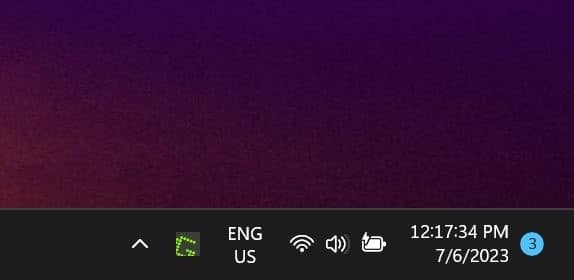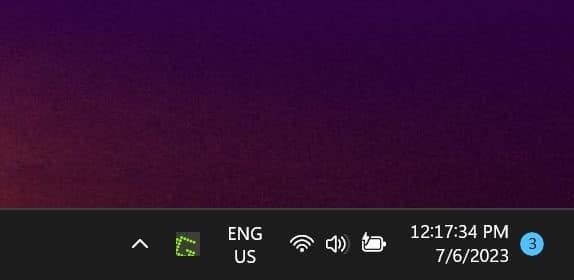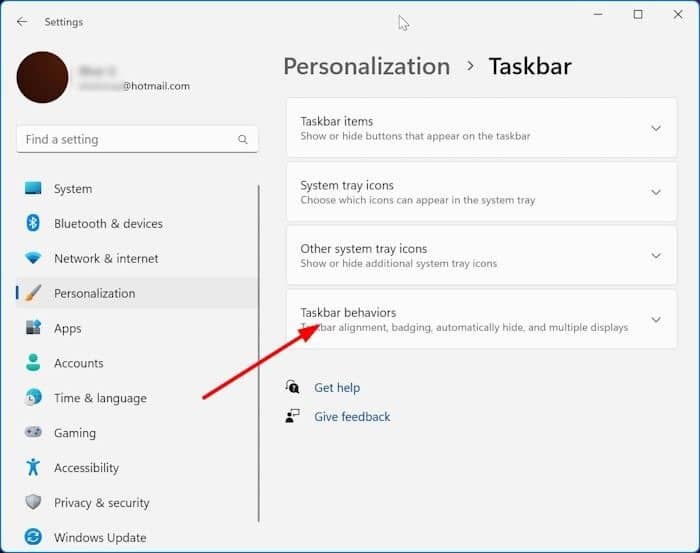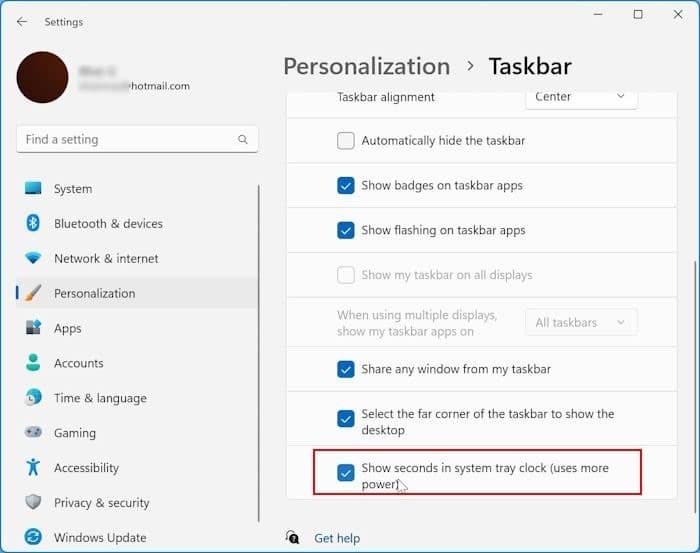При настройках по умолчанию Windows 11 отображает часы на панели задач. По умолчанию часы показывают время в часах и минутах.
Хотя большинство пользователей не хотят менять настройку часов по умолчанию, некоторые пользователи хотят настроить Панель задач Windows 11 для отображения времени в часах, минутах и секундах. То есть они хотят видеть секунды рядом с часами и минутами.
Долгое время в Windows 11 не было возможности показывать секунды на часах. Однако ситуация изменилась с недавним обновлением. Часы на панели задач Windows 11 теперь также могут отображать секунды.
Показывать секунды на часах на панели задач Windows 11
Шаг 1. Откройте приложение «Настройки». Перейдите на страницу Персонализация>Панель задач.
Шаг 2.Здесь нажмите Поведение панели задач.
Шаг 3.Наконец, включите параметр Показывать секунды на часах на панели задач, чтобы часы на панели задач Windows 11 отображали секунды в дополнение к часам и минутам по умолчанию.. Если этот параметр недоступен, возможно, вы используете более старую версию Windows 11. Пожалуйста, обновить Windows 11 до последней версии и повторите попытку.
Часы должны немедленно начать показывать секунды. Если нет, перезапустите панель задач или процесс проводника Windows .
ПРИМЕЧАНИЕ.По данным Microsoft, отображение секунд на панели задач может привести к большему расходу заряда батареи на ноутбуках и планшетах. Поэтому, если вы хотите продлить срок службы батареи, не включайте ее.
Показывать секунды на часах в строке меню macOS
В macOS также можно показывать секунды на часах. Вот как.
Шаг 1.На Mac откройте Настройки системы.
Шаг 2.На левой панели системных настроек нажмите Центр управления.
Шаг 3.Теперь с правой стороны прокрутите вниз, чтобы увидеть раздел Только строка меню.
Шаг 4.Нажмите кнопку Параметры часов.
Шаг 5.Наконец, включите параметр Отображать время в секундах, чтобы macOS отображал время в секундах в строке меню.